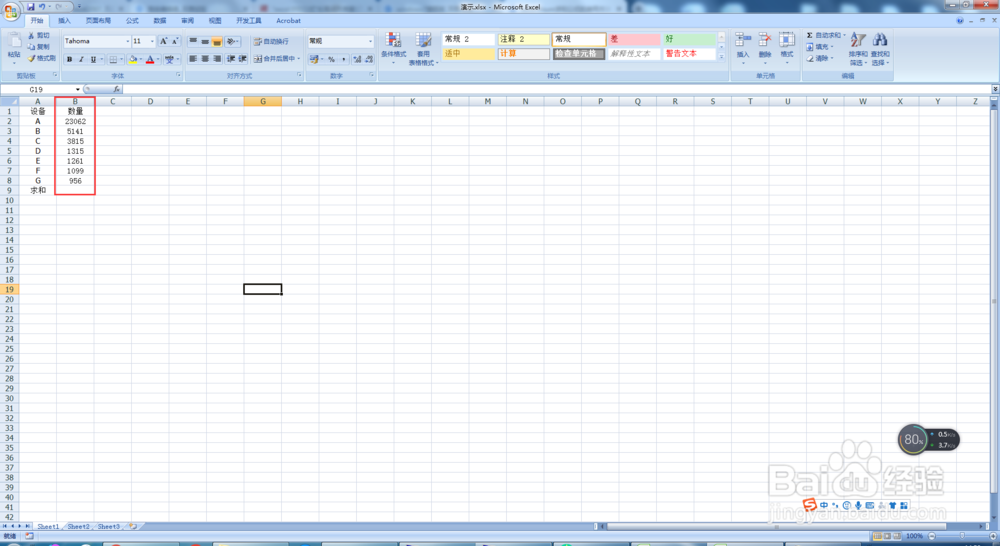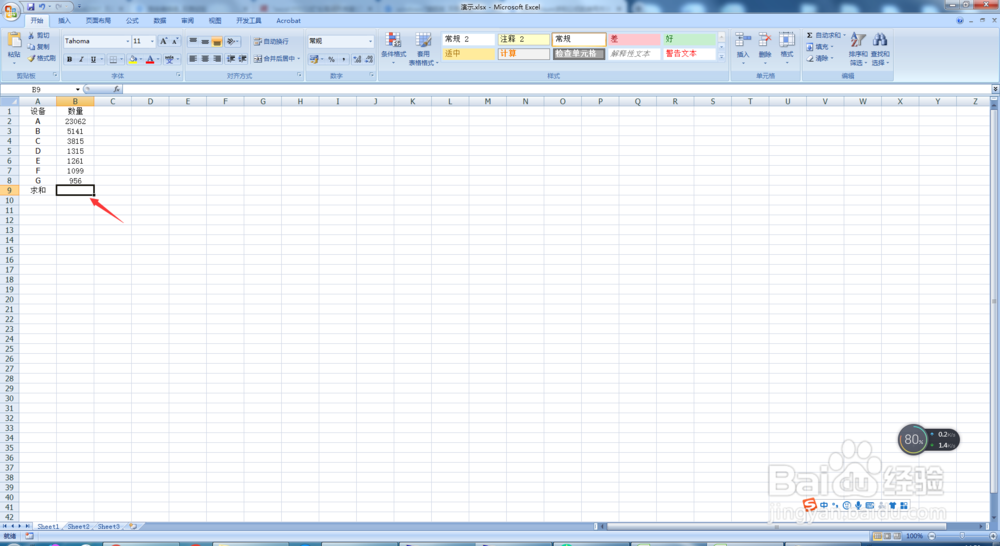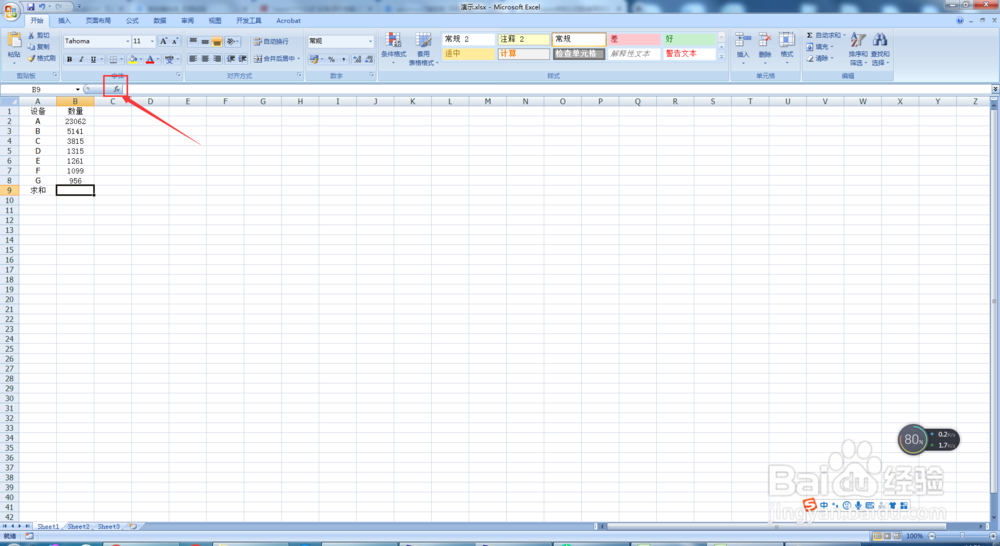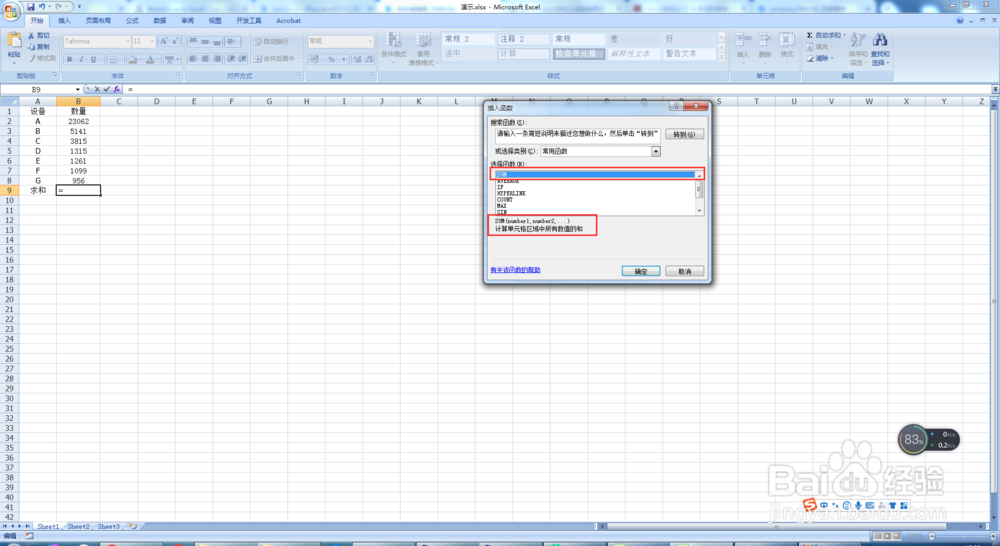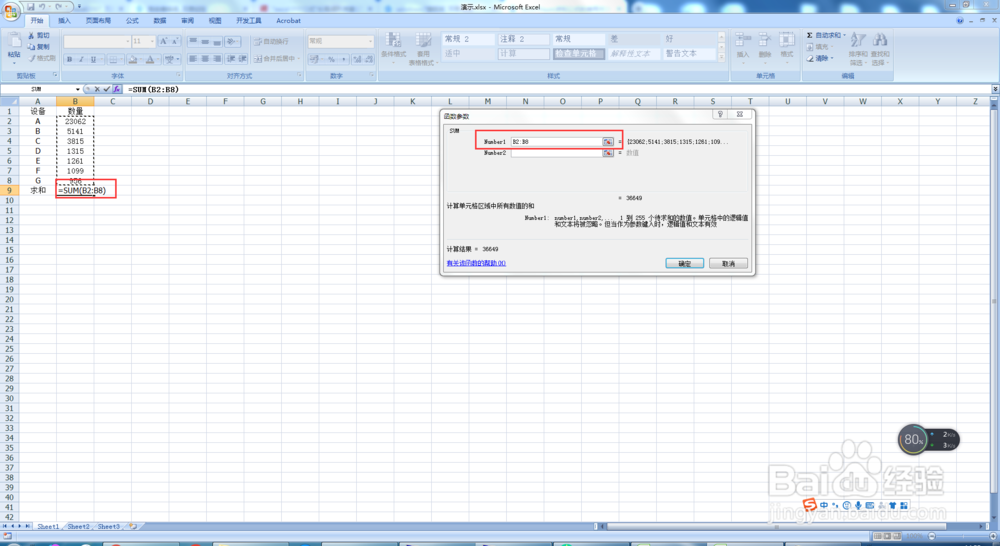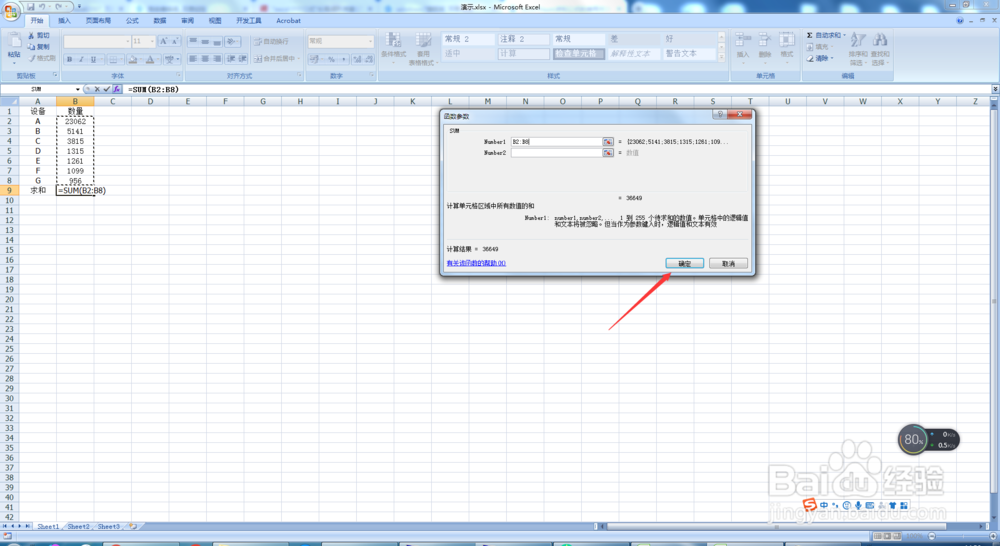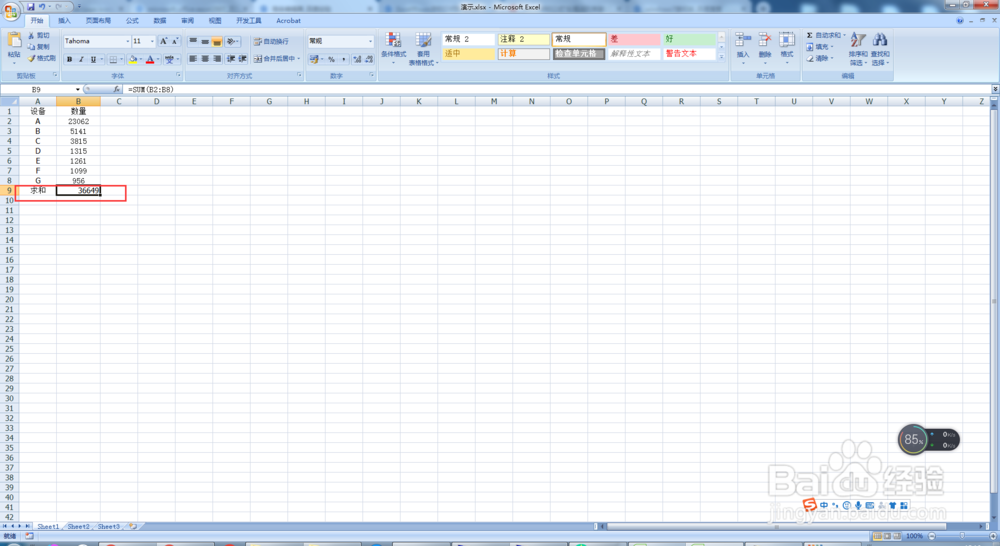excel函数:excel求和公式sum如何使用
1、如图所示,我们需要对数量这一列的数据进行求和计算
2、首先我们鼠标线选中B9这个单元格,如图所示
3、然后选中好之后,点击上面的fx,进入到公式的选择,如图所示
4、点击SUM这个选项,可以看到下方有SUM的介绍,然后点击确定,如图所示
5、在选择数值Number1处 ,选择B2:B8,也就是我们需要求和的一些数据,如图所示
6、最后点击确定。这样子,数据的求和就出来了,如图所示
声明:本网站引用、摘录或转载内容仅供网站访问者交流或参考,不代表本站立场,如存在版权或非法内容,请联系站长删除,联系邮箱:site.kefu@qq.com。
阅读量:72
阅读量:95
阅读量:74
阅读量:82
阅读量:92